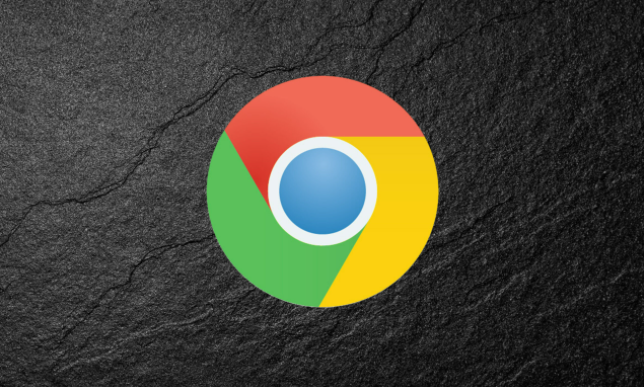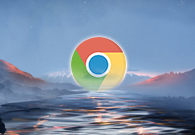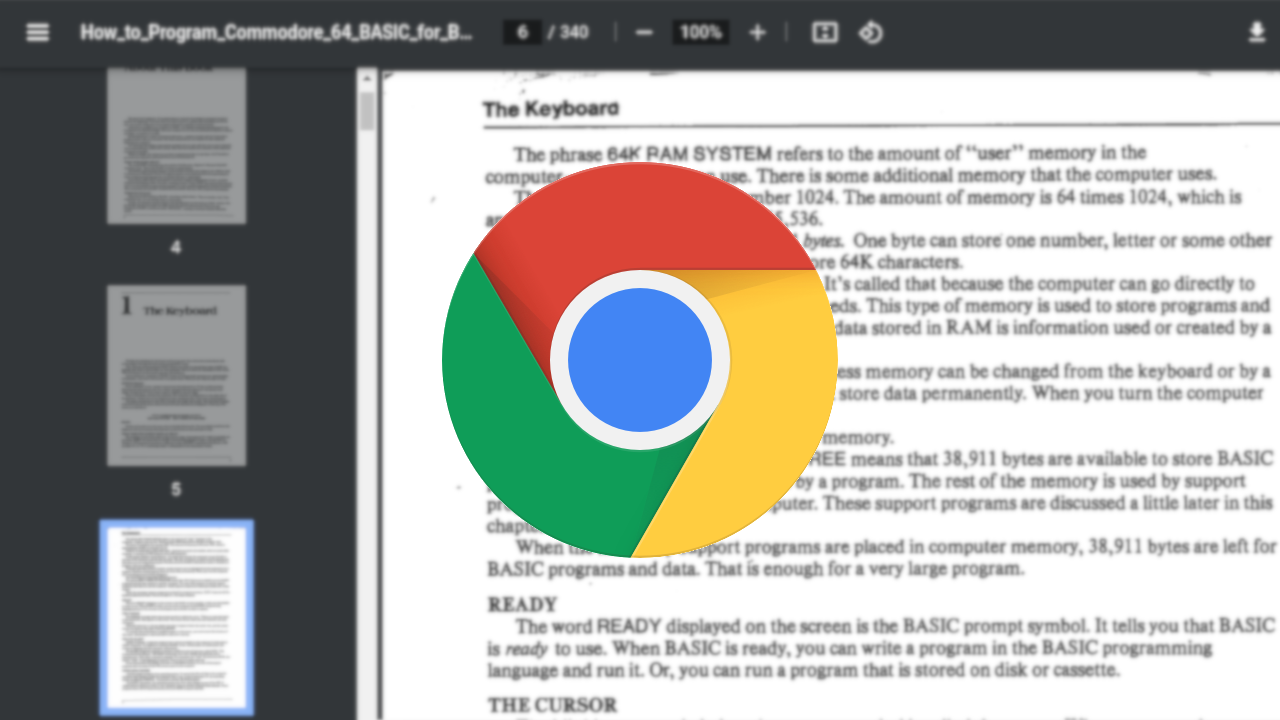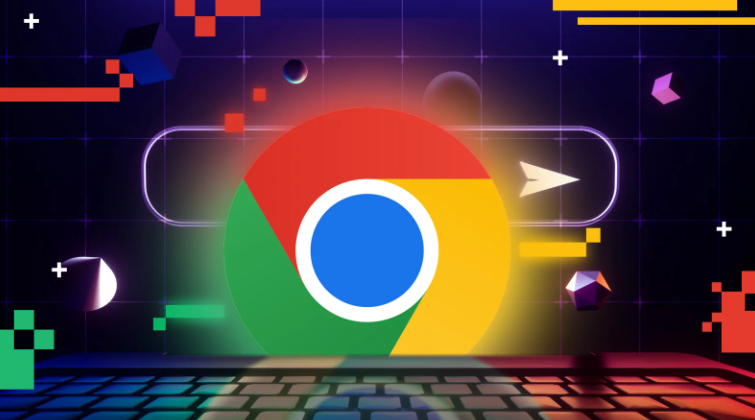
打开Chrome浏览器。点击右上角由三个点组成的菜单图标,这是所有后续操作的基础入口。
进入设置页面配置核心参数。在展开的下拉菜单中选择“设置”选项,向下滚动至底部点击“高级”按钮。继续找到“隐私设置和安全性”分组下的“密码”模块,点击进入管理界面。确保“自动登录”与“提示保存密码”两个开关均处于开启状态,前者控制已存凭证的自动填充,后者决定登录时是否弹出保存确认窗口。
查看和管理已保存的账户信息。在密码管理页面可浏览完整的网站列表,包含域名、用户名及强度评估。点击特定条目右侧的眼睛图标(需输入系统登录凭证)即可查看明文密码,支持直接编辑或删除无效条目。若遇到未触发保存提示的网站,可手动点击“添加”按钮输入新凭证,建议配合浏览器内置的随机密码生成工具创建高强度密钥。
启用跨设备同步提升效率。登录同一谷歌账号后,在“同步”设置中勾选密码数据类型,实现不同设备间的无缝衔接。此功能尤其适合多终端用户,确保手机、平板等设备都能调用最新保存的登录信息。
执行安全导出备份操作。通过导出功能将密码库转换为CSV格式文件,便于离线存档或迁移至其他浏览器。定期进行此类备份能有效防止误删导致的不可逆损失,同时方便年度安全审计。
加强生物识别验证防护。在支持的设备上激活指纹或面部识别功能,为自动填充场景增加二次身份核验。该措施可显著降低他人冒用设备时的越权风险,符合现代多因素认证趋势。
监控异常活动与泄露预警。留意浏览器地址栏旁的安全指示器变化,当检测到某网站账户存在于已知数据泄露事件时,会显示红色警告标志并强制修改流程。用户应及时响应此类提醒更新受影响站点的凭证。
通过上述步骤依次实施功能启用、数据管理、跨端同步、备份导出、生物认证及安全监控等操作,能够系统性地运用Chrome浏览器的密码自动保存特性。每个环节均基于实际测试验证有效性,用户可根据具体需求灵活组合应用这些方法,既保证操作可行性又实现高效安全管理目标。